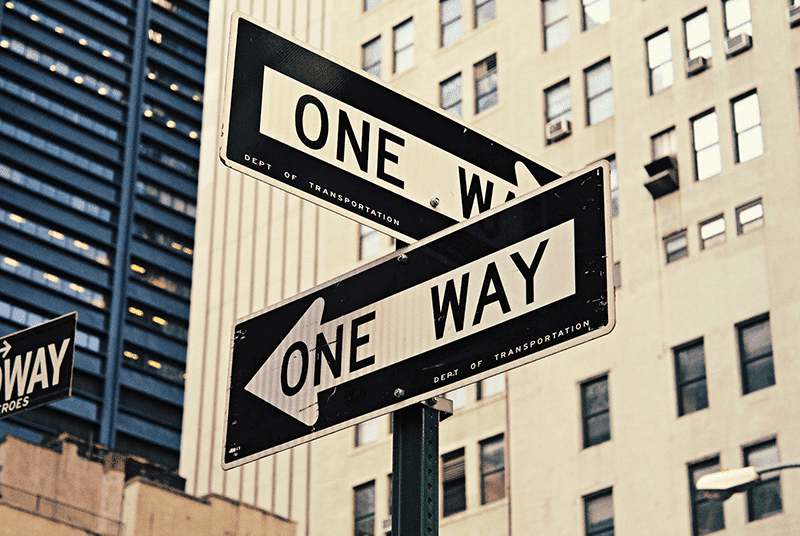Versteckte Funktionen, die dich schneller ans Ziel bringen.
[aktualisiert am 29.09.2022]
Nervt es dich auch manchmal, dass du dich erst durch 10 Schritte klicken musst, bis du endlich zur gewünschten Funktion kommst? Uns schon. Deshalb haben wir in Outbank einige Shortcuts für die beliebtesten Funktionen eingebaut. Damit kommst du garantiert schneller ans Ziel – und sparst dir einiges an Zeit für dein Finanzmanagement.
Wir erklären dir im Blogpost, was Swipen, Haptic Touch, Widgets und Siri Shortcuts sind, welche Abkürzungen es auf deinem Android-, iOS- und macOS-Gerät gibt und wie du mit ihnen in Outbank noch schneller dein Geld verwalten kannst.
Was bedeutet eigentlich…
… 3D Touch / Force Touch / Haptic Touch?
Die Technologien 3D Touch und Force Touch wurden von Apple entwickelt und beschreiben das feste Drücken auf das Smartphone-Display. Ursprünglich bezeichnete Force Touch die Funktion auf Apple Watch und MacBook, auf dem iPhone wurde sie 3D Touch genannt. Inzwischen wird die Funktion Haptic Touch genannt. Anders als bei einem „normalen“ Tap z.B. auf ein App-Icon auf dem Homescreen öffnet sich beim festen Drücken eine zusätzliche Funktion oder ein Menü für Schnellzugriffe.
… Kontextmenü?
Dieses Menü öffnest du meist durch einen langen Tap auf einen Button (auf iOS) bzw. einen Klick auf die rechte Maustaste (auf macOS). Es lässt sich auch mit einem Sekundärklick (bspw. ein Klick mit zwei Fingern gleichzeitig) auf dem Trackpad deines Macs öffnen. Das Menü zeigt verschiedene Aktionen an, die in einem bestimmten Kontext stehen.
… Siri Shortcut?
Mit Apple’s Kurzbefehlen kannst du auf deinem iPhone, iPad oder iPod touch per Sprachsteuerung automatisch Aufgaben im Hintergrund erledigen lassen. Du musst dafür nicht mehr selbst die entsprechende App öffnen: Sag Siri einfach, was sie tun soll und sie erledigt es für dich.
… Swipe?
‘To swipe’ bedeutet ‘wischen’. In Outbank kannst du an vielen Stellen wie beispielsweise in der Kontenliste mit deinem Finger nach oben, unten, links und rechts wischen. Die Funktion gibt es auf allen Android- und iOS-Geräten.
… Widget?
Widgets zeigen dir bestimmte Infos aus deinen Apps an. Du kannst dir damit eine Übersicht aus deinen Lieblings-Apps zusammenstellen. Dadurch siehst du alle für dich wichtigen Infos auf einen Blick, ohne die jeweiligen Apps öffnen zu müssen. Du kannst selbst auswählen, welche Apps du in den Widgets haben möchtest und welche Infos angezeigt werden sollen.
Welche Shortcuts gibt es in Outbank für Android?
in der Kontenliste:
- Swipe nach unten: aktualisiert alle Konten
- Langer Tap auf ein Konto: öffnet die Funktion für Konto-Gruppen
- Rechts-Swipe auf Kontogruppe: aktualisiert alle Konten der Gruppe
- Rechts-Swipe auf ein Konto: aktualisiert dieses Konto
- Links-Swipe auf Konto: Kontonummer / IBAN kopieren oder alle Umsätze als gelesen / ungelesen markieren
in der Umsatzliste eines Kontos:
- Swipe nach unten: aktualisiert das Konto
- Rechts-Swipe auf Umsatz: ein Tag hinzufügen oder in eine Kategorie einordnen
- Links-Swipe auf Umsatz: Umsatz in mehrere zusammengehörende Positionen aufteilen oder als gelesen / ungelesen markieren
in den Umsatzdetails:
- Langer Tap auf Kategorie: löscht Kategorie
in der Vertragsübersicht:
- Links-Swipe auf Vertrag: löscht diesen Vertrag
in der Budgetübersicht:
- Links-Swipe auf Budget: löscht dieses Budget
Welche Shortcuts gibt es auf iOS?
in der Kontenliste:
- Swipe nach unten: alle Konten werden aktualisiert
- Langer Tap auf ein Konto (Haptic Touch): öffnet das Kontextmenü mit den wichtigsten Aktionen (Konto aktualisieren, Geld senden, Umsätze exportieren oder drucken, Konto bearbeiten …)
- Rechts-Swipe auf Kontogruppe: alle Konten der Gruppe werden aktualisiert
- Links-Swipe auf Kontogruppe: markiert alle Umsätze in der Gruppe als gelesen / ungelesen
- Rechts-Swipe auf ein Konto: Das entsprechende Konto wird aktualisiert
- Links-Swipe auf Konto: Kontonummer / IBAN kopieren beziehungsweise die Umsätze im Konto alle als gelesen / ungelesen markieren
in der Umsatzliste eines Kontos:
- Swipe nach unten: das Konto wird aktualisiert
- Langer Tap auf einen Umsatz (Haptic Touch): öffnet das Kontextmenü mit den wichtigsten Aktionen für das Bearbeiten eines Umsatzes
- Rechts-Swipe auf Umsatz: hinzufügen eines Tags oder Einordnung in eine Kategorie
- Links-Swipe auf Umsatz: Umsatz in zusammengehörige Positionen aufteilen oder als gelesen / ungelesen markieren
in den Umsatzdetails:
- Links-Swipe auf Kategorie: Kategorie wird gelöscht
- Swipe nach unten: zeigt vorherigen Umsatz in der Liste an
- Swipe nach oben: zeigt nächsten Umsatz in der Liste an
in der Vertragsübersicht:
- Links-Swipe auf Vertrag: dieser Vertrag wird gelöscht
in der Budgetübersicht:
- Links-Swipe auf Budget: dieses Budget wird gelöscht
Siri Shortcuts für Überweisungen:
Am Ende einer Überweisung erscheint der ‘Zu Siri hinzufügen’-Button. Damit kannst du dir einen Shortcut für Überweisungen erstellen.
Outbank Widgets für Salden und Budgets:
Über die ‘Heute’-Ansicht deines Geräts kannst du Outbank Widgets hinzufügen. Anschließend kannst du die Widgets ganz individuell in den Outbank Einstellungen konfigurieren.
Haptic Touch auf dem App Icon:
Drückst du lange auf die Outbank App auf deinem Homescreen, öffnet sich das Haptic Touch-Menü. Darüber kannst du das Inkognito Modus aktivieren / deaktivieren, deine Konten aktualisieren, Geld senden und Geld schnell und einfach von deinen Freunden und Bekannten anfordern.
Welche Shortcuts gibt es auf macOS?
Keyboard Shortcuts
Nutzt du Outbank auf einem Mac, kannst du mit bestimmten Tastenkombinationen auf deiner Tastatur Aktionen ausführen, für die normalerweise mehrere Klicks mit deiner Maus oder deinem Trackpad benötigen würdest.
Mit diesen Tastaturkurzbefehlen kommst du direkt zur jeweiligen Funktion (⌘ = cmd).
⌘ + , : öffnet Einstellungen
⌘ + l: sperrt Outbank
⌘ + h: blendet Outbank aus
Alt + ⌘ + H: blendet andere Fenster aus
⌘ + q: beendet Outbank
⌘ + n: öffnet ‘Geld senden’
⌘ + r: aktualisiert alle aktiven Konten
⌘ + p: Drucken
⌘ + w: schließt aktuelles Fenster
Shift + ⌘ + n: öffnet die Funktion für Kontogruppen
⌘ + f: springt in die Suchleiste
Kontextmenü bei Konten, Verträgen und Budgets
Beim Rechtsklick mit der Maus oder Sekundärklick auf dem Trackpad erscheint ein Kontextmenü, das folgende Shortcuts enthält:
- in der Kontenliste: Klicke auf ein Konto und du kannst das Konto aktualisieren, alle Umsätze als gelesen markieren, Geld senden, alle Umsätze drucken & exportieren, das Konto umbenennen & verstecken, Kontodetails teilen oder die Konto-Einstellungen öffnen.
- in der Vertragsübersicht: Klicke auf einen Vertrag und du kannst den Vertrag bearbeiten oder löschen.
- in der Budgetübersicht: Klicke auf ein Budget und du kannst das Budget bearbeiten & löschen oder verbundene Umsätze anzeigen lassen.
Hast du Fragen zu Outbank Shortcuts?
Schreib uns deine Nachricht per E-Mail oder hinterlasse uns einen Kommentar auf Facebook, Twitter oder Instagram – wir freuen uns auf dich!